Magento E-Ticaret yazılımına 490 $ ile sahip olabilirsiniz. Yıllık ödeme yok..
Detaylar için tıkla Bizi direkt arayabilirsiniz : 0 212 982 48 18
Loco Translate WordPress Çeviri Eklentisi Kullanımı
WordPress, internetteki tüm web sitelerinin %40’ını oluşturan, her geçen gün büyüyen ve kullanımı artan, bununla birlikte eklenti ve tema konusunda da daha çok zenginleşen içerik yönetim sistemlerinden biridir. Onu bu eşsiz özelliklere taşıyan en önemli özelliği, sayısı 54 bine yaklaşan eklentileridir. Çok güçlü bir eklenti kütüphanesine sahiptir ve bu sayı da her geçen gün artmaktadır. Loco translate eklentisi de bu sayıya dahildir ve WordPress için oluşturulmuş belki de en kullanışlı eklentilerden biridir.
Yazılım bilgisi olmayan bir kullanıcı, WordPress yönetim panelinden Loco dil çeviriyi indirerek kurumunu gerçekleştirebilir ve dakikalar içerisinde kullanmaya başlayabilir. Bu makalemizde, Loco dil çeviri eklentisinin özelliklerini ve kolay da olsa, bilmeyenler için kullanımını anlatmaya çalışacağız.

Loco Translate WordPress Çeviri Eklentisi Kullanımı
Loco Translate Nedir?
WordPress için tasarlanmış, eklentiler bölümünden yüklenebilen, tamamen Türkçe yapısı ve kolay kullanımı ile kullanıcıları kodların içerisine dalıp zaman kaybetmelerini engelleyen, en gelişmiş WordPress çeviri eklentisidir.
Loco dil çeviri ile tamamen İngilizce bir tema veya eklentiyi basit bir şekilde Türkçe’ye çevirmeniz mümkündür.
Eklenti sizin için sitenizin kök dosyalarında değişiklikler yapar, dil çeviri işlemlerini çok hızlı bir şekilde halleder. Size ise sadece Loco dil çeviri eklentisini kullanmak kalır.
Loco Translate Nasıl Yüklenir?
Her WordPress eklentisi gibi, Loco Translate eklentisi de, ister yönetim paneli eklenti ekleme bölümünden, istenirse de, web sitenin kök dosyaları içerisinde eklentiler dosyasına eklenerek yüklenebilir.
Fakat acemi kullanıcılar için ilk seçenek en güvenli ve kolay olandır.
Bunun için yapılması gereken, WordPress yönetici paneline ulaşmak ve sol menü üzerinden “Eklentiler>Yeni ekle” sekmesine tıklayarak eklenti yükleme sayfasına ulaşmak. Sonrasında, sayfanın sağ üst köşesindeki arama kutusuna “Loco Translate” yazarak eklentiyi aratmalı ve eklenti geldiğinde, “Yükle>Etkinleştir” adımlarını izleyerek, eklentiyi sisteme dahil etmeliyiz.
Hepsi bu kadar basit. Bu işlemlerden sonra, Loco Translate eklentisi, WordPress sol menüde görünecek ve tüm özellikleri ile size hizmet vermeye başlayacaktır.
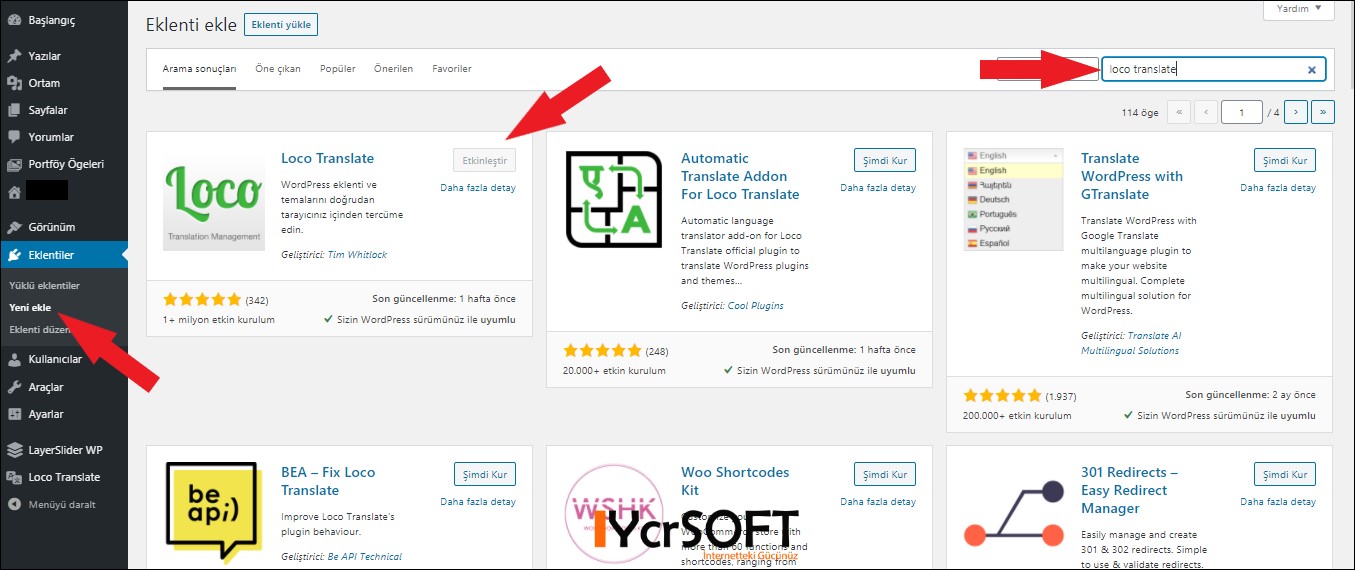
Loco translate eklentisi yükleme
Loco Translate Hangi Durumlarda Kullanılır?
Artık birçok WordPress eklenti veya teması Türkçe şekilde karşımıza çıkıyor. Fakat bazı durumlarda eklenti ve temaların Türkçe çevirisi olmuyor ve İngilizce bilmeyen kullanıcılar açısından bu yazılımlar sıkıntı yaratabiliyor. Hatta temaların İngilizce olması, Türkçe bir web sitesinde, bazı alanların yabancı dil kalması ile web tasarım konusunda da büyük sıkıntı yaratabiliyor.
Bu eklenti sayesinde, hem yönetim paneli hem de web sitenizin kullanıcı ara yüzünde dil değişimi yapmanız mümkün olacaktır.
Pazaryeri, forum, e-ticaret veya diğer yönetim panelinden çok fazla detay içeren WordPress eklentileri için Loco dil çeviri oldukça başarılı bir eklenti.
Loco Translate Nasıl Kullanılır?
Loco Translate’in kullanımı hem Türkçe olması hem de yönetim panelinin, eklenti geliştiricisi tarafından mükemmel yapılandırılması yüzünden oldukça kolaydır.
WordPress sisteminizde yüklü bulunan tema veya eklentiler, Loco Translate’i sisteme dahil ettiğinizde, eklenti içerisinde görünürler ve tema-eklenti olarak ayrılırlar.
Bu eklenti ve temalardan hangisini Türkçeleştirmek istiyorsanız, Loco dil çeviri yönetim panelinden seçip hemen işleme başlayabilirsiniz.
Sizler için tamamen İngilizce dili ile oluşturulmuş bir eklenti kullandık ve Loco Translate’de bu eklenti için bir dil dosyası oluşturduk.
Bu arada şunu da belirtmeliyiz ki, dil dosyası bulunmayan, yani daha önceden hiç çeviri dosyası eklenmemiş eklenti ve temalar içinde Loco Translate bir çeviri dosyası oluşturmakta ve sisteme dahil etmektedir.
Dil çevirisi yapılmamış bir eklenti ile başlıyoruz. Eklentiyi, Loco Translate menüsü üzerinden “eklentiler” kısmından seçiyoruz.
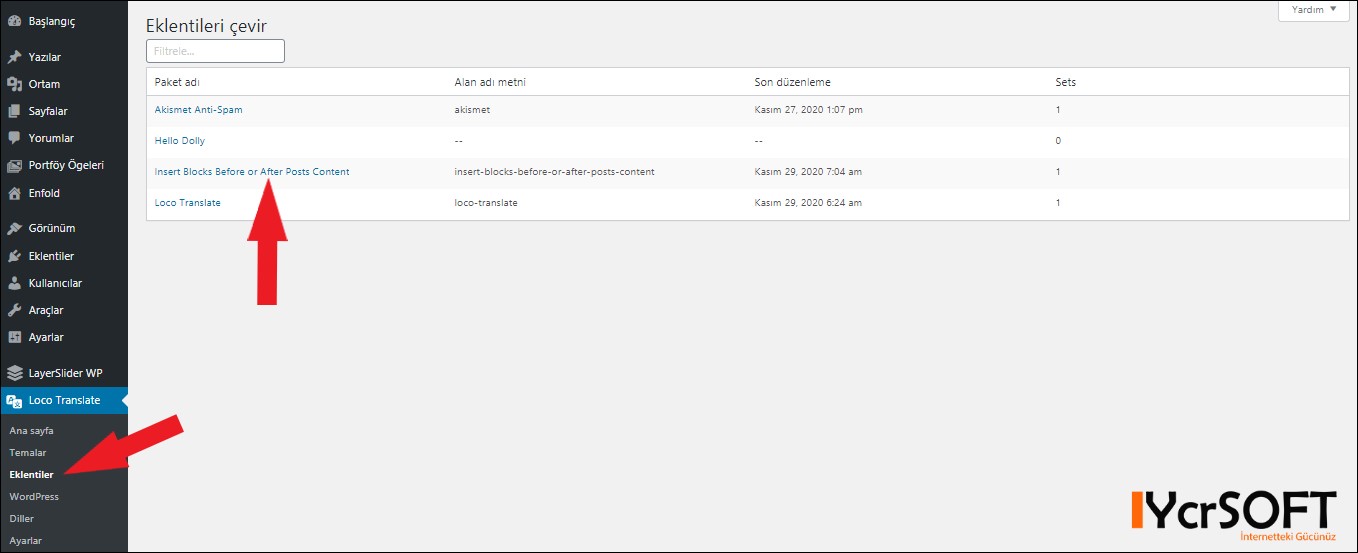
Loco translate eklenti çeviri uygulaması
1-Eklenti İçin Dil Dosyası Oluşturma
Yukarıda da bahsettiğimiz gibi bazı eklenti ve temalarda dil dosyası bulunmuyor ve Loco Translate ile bunu yapmamız mümkün. Şimdi dil dosyası bulunmayan eklenti için bir dosya ekliyoruz.
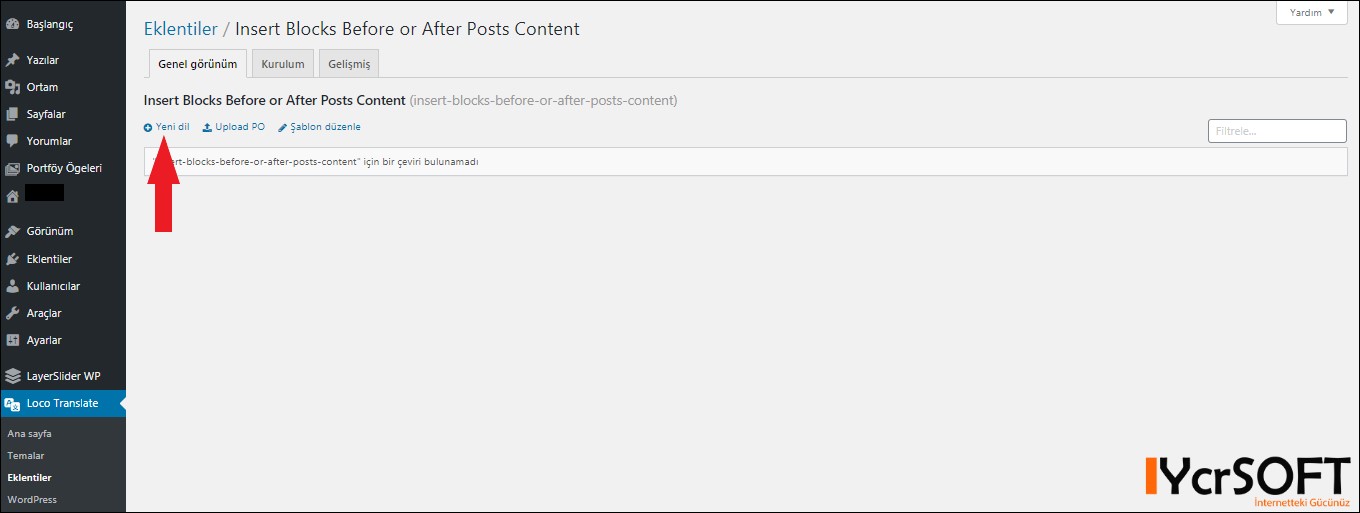
Loco translate dil dosyası ekleme
Görselde işaretlediğimiz yeni dil oluşturma linkine tıkladıktan sonra açılacak sayfada yapacağımız önemli bir değişiklik var. Oluşturulan dil dosyasının konumunu belirlememiz ya da değiştirmemiz gerekecek. Yoksa çeviri yapılsa bile eklentimiz Türkçe olmayacaktır.
Sayfa açıldıktan hemen sonra görselde işaretlediğimiz gibi ayarları yapıyor ve kaydediyoruz.
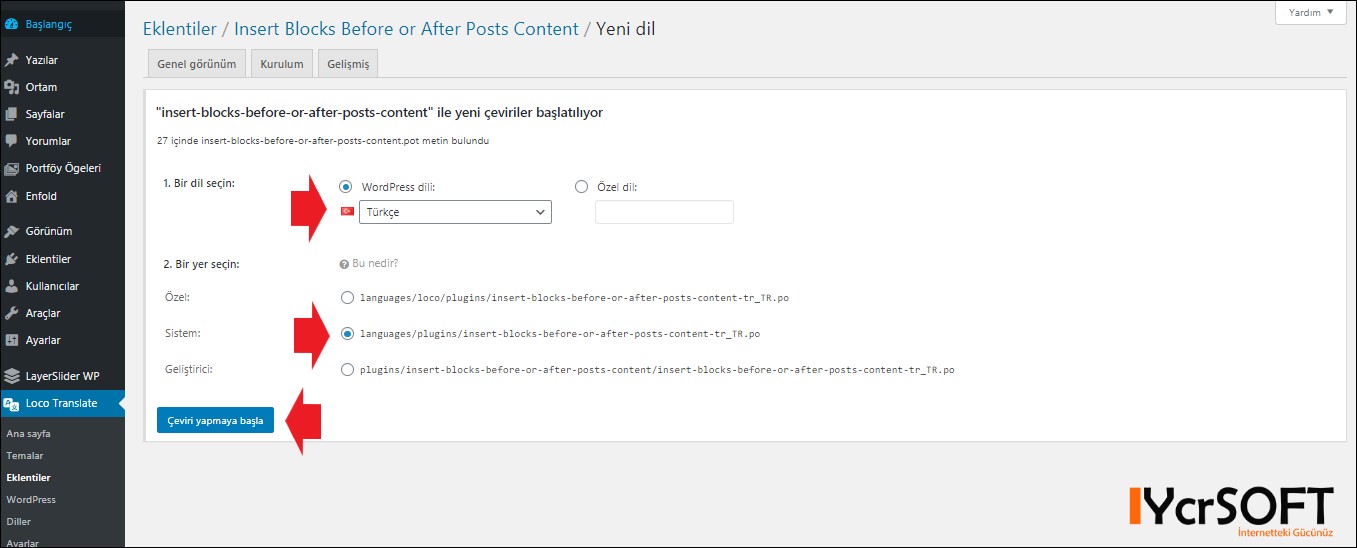
Loco translate dil dosyası oluşturma
2-Çeviri Yapmaya Başlama
Artık her şey hazır ve yukarıdaki görselde belirttiğimiz ayarları yapıp kaydettiğinizde, Loco dil çeviri sizi direkt olarak çevrimiçi dosya çeviri sayfasına götürecek.
Bu sayfada ise eklenti içerisindeki değiştirmek istediğiniz kelimeyi aratarak bulmak ve altına Türkçe karşılığını yazarak kaydetmek yapacağınız son işlem.
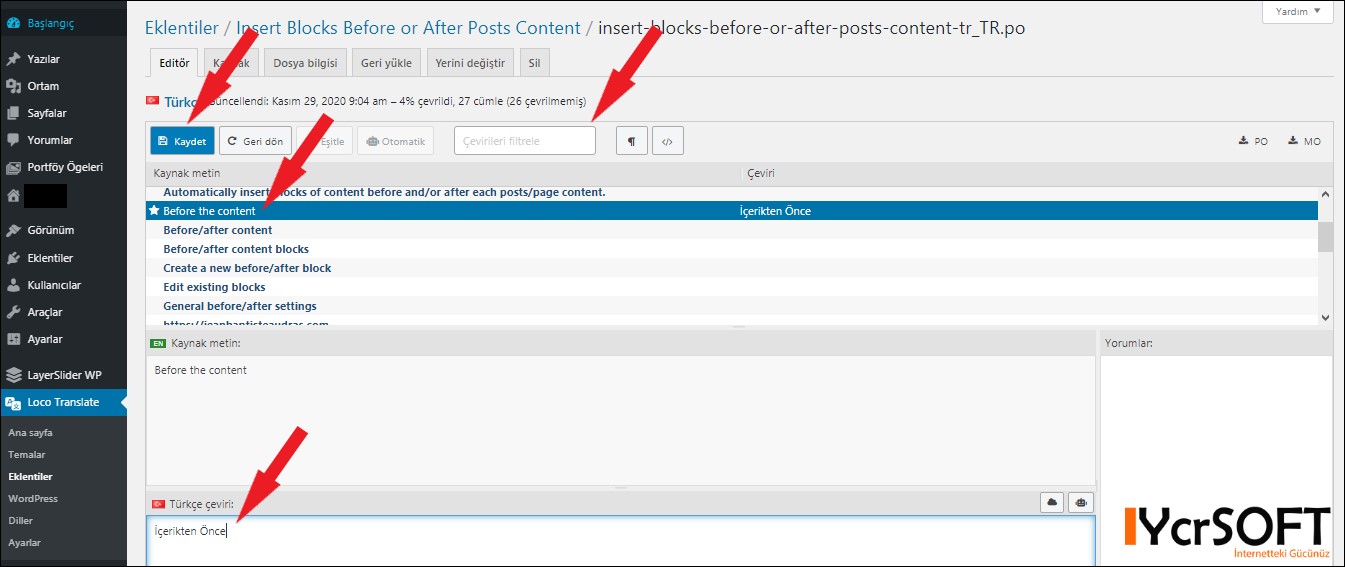
Loco translate İngilizce kelime çevirme ekranı
Loco Translate Ücretsizdir
Tüm basit işlemleri sunan ve tema eklentilerinizi dakikalar içerisinde Türkçeleştirmenizi sağlayan Loco Translate eklentisi tamamen ücretsizdir.
Devamlı güncellenerek, WordPress’in güncel yazılımına uygun hale getirildiğinden de sisteminizde herhangi bir açığa sebep olmaz. Yani güvenle kullanabilirsiniz.
Netice Olarak
Loco Translate, tamamen ücretsiz oluşu ve Türkçe yönetim paneli ile çok kullanışlı bir eklenti. Özellikle dil dosyalarını, web site kaynak dosyaları üzerinden çeviri yapamayacak olan acemi WordPress kullanıcıları açısından hayat kurtaran bir eklenti diyebiliriz.
Loco Translate kurulumu ve web sitenizdeki tüm çevireler için WordPress destek hattı üzerinden firmamız destek uzmanlarına ulaşabilir ve profesyonel WordPress desteği alabilirsiniz.

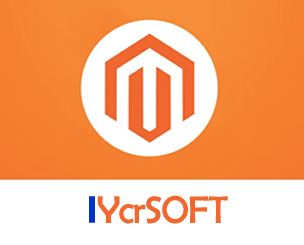


Teşekkürler
emeğinize sağlık